win10写字板和word共存设置方法
1、针对文件协议,可以直接通过控制面板-默认程序-将文件类型或协议与程序关联,直接修改.rtf文件类型的协议关联,重新指定Wordpad(写字板,系统自带)为默认打开程序
2、Win+R后输入regedit,定位到主键:HKEY_CLASS_ROOT\.rtf
展开该项目,查看目录中的子项,结果如图:
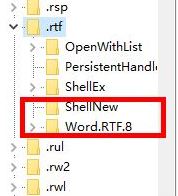
3、从图中找到标记出来的这两个项目,首先检查ShellNew中的注册表项:
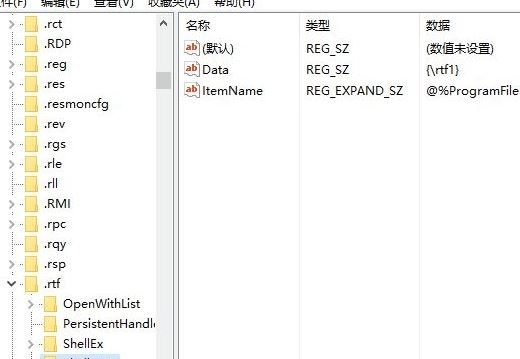
4、确定ItemName的键值,确定值为WordPad.exe,如图:
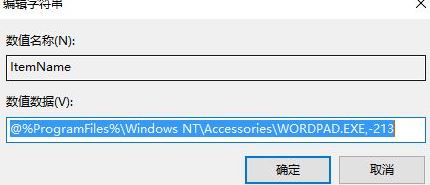
5、确定键值没有问题后,删除掉2中ShellNew下的Word.RTF.8,删除前建议先右键.rtf项目进行导出;
6、关闭注册表编辑器,win+R后输入WordPad.exe,新建一个RTF文件。保存后,查看右键桌面菜单中新建列表中的项目,RTF项目出现(写字板图标)!
关于win10系统写字板变成word的问题就给大家介绍到这里,有需要的用户可以参考本文中深度系统小编介绍的方法来解决!
分享到: